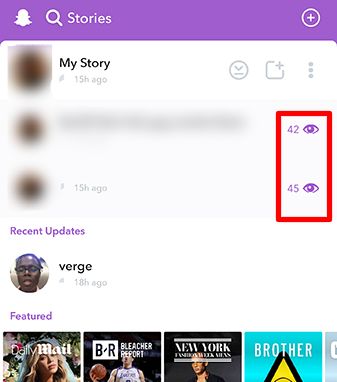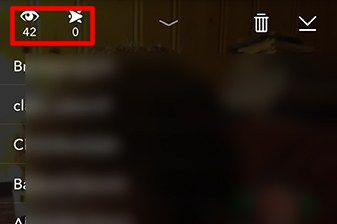De toutes les fonctionnalités que Snapchat a déployées au cours des dernières années, ce sont les histoires qui résisteront probablement à l’épreuve du temps. Connectez-vous à n’importe quelle application de médias sociaux aujourd’hui, et vous verrez probablement une avalanche d ‘«histoires» de créateurs, d’amis et d’autres personnes que vous suivez en ligne. Chaque application possède Facebook, de son réseau social phare aux retombées comme Messenger, WhatsApp et bien sûr Instagram. Google a expérimenté l’ajout d’histoires sur YouTube de toutes choses, et même Skype avait une fonctionnalité d’histoires similaires pendant plusieurs mois avant qu’elle ne soit annulée par Microsoft. Avec autant d’applications présentant cette idée dérivée, il peut être difficile de se rappeler que c’est Snapchat qui a le privilège d’être félicité pour avoir d’abord créé et popularisé l’idée.
Si vous avez parcouru l’intégralité de votre liste d’histoires dans Snapchat, vous remarquerez probablement que, contrairement à un Snap standard, vous êtes présenté avec un bouton de relecture sur chaque histoire. Si vous utilisez Snapchat depuis des années, vous savez que l’application avertit les utilisateurs lorsque quelqu’un rejoue une photo ou une vidéo. Snapchat fait-il de même pour les histoires? Continuez à lire pour le découvrir.
Snapchat informe-t-il les utilisateurs si vous avez vu leur histoire?
Oui, mais pas directement. Alors que certaines applications vous permettent une personnalisation complète lorsqu’il s’agit de recevoir des notifications, Snapchat n’en fait pas partie. Vos notifications fonctionnent dans un sens et dans un sens uniquement, et vous ne pouvez pas les désactiver. Demandez à toute personne qui a essayé de désactiver les notifications quand quelqu’un commence à taper dans votre fenêtre de chat – la personnalisation ouverte dans Snapchat est pour le moins limitée.
Ainsi, malgré l’application qui vous en informe, par exemple, lorsque quelqu’un commence à taper, le menu de Snapchat pour modifier vos notifications n’inclut rien sur les Stories en dehors de recevoir des notifications occasionnelles lorsque vos amis publient des Stories. Vous pouvez recevoir des notifications sur les souvenirs, les anniversaires ou tout autre contenu, mais lorsqu’il s’agit de recevoir des notifications sur les personnes qui ont consulté votre histoire, attendez-vous à ce que votre téléphone reste silencieux. C’est une fonctionnalité manquante malheureuse, que nous espérions éventuellement faire une apparition dans l’application, mais malheureusement, il semble que nous n’ayons pas de chance pour l’instant.
Mais pouvez-vous voir qui a vu votre histoire?
Bien que vous ne puissiez pas recevoir de notifications indiquant qui a consulté votre récit, vous pouvez toujours voir qui l’a effectivement consulté. Ils ne peuvent pas vous envoyer de notification, mais Snapchat vous permet de voir lesquels de vos abonnés ont vu et n’ont pas vu votre histoire. C’est une idée vraiment intéressante pour rendre ce type de réseau un peu plus agréable, tout en sachant exactement quelles actions les gens font en visionnant votre histoire. Bien que vous ne receviez aucune notification pour une personne qui visionne votre histoire deux fois comme vous le feriez lorsque quelqu’un rejoue un instantané direct, vous recevrez une notification lorsque quelqu’un capture une capture d’écran de votre histoire. Voyons comment tout cela se fait.
À partir de l’écran des histoires à l’intérieur de Snapchat, trouvez votre histoire en haut de la page. Vous remarquerez plusieurs petites icônes à droite de votre histoire, surlignées en gris. Appuyez sur l’icône de ligne verticale à trois points à l’extrême droite de votre écran. Cela déroulera l’affichage de votre histoire, vous montrant chaque photo ou vidéo individuelle que vous avez ajoutée à votre histoire au cours des vingt-quatre dernières heures, ainsi que toutes les légendes que vous avez ajoutées à cette histoire afin d’identifier quelle photo est laquelle. À l’extrême droite de cet écran, vous verrez des icônes violettes en forme d’yeux, plus un chiffre à gauche. Ces icônes et chiffres représentent les personnes qui ont vu votre histoire (dans notre exemple de capture d’écran, quarante-cinq personnes ont vu le premier instantané, tandis que quarante-deux personnes ont vu le second).
Cependant, il n’est pas suffisant de simplement connaître les chiffres: vous devez connaître les noms de ceux qui ont spécifiquement vu ou non votre histoire. Snapchat vous permet également de le faire. Appuyez simplement sur l’eye-con de l’écran à l’intérieur de Stories, ce qui ouvrira votre photo ou votre vidéo en arrière-plan (s’il s’agit d’une vidéo, le son sera coupé), ainsi qu’une liste des noms qui ont visionné votre histoire. Cette liste est dans l’ordre chronologique inverse, avec le haut de votre liste vous montrant qui a consulté votre histoire le plus récemment, et le bas de votre liste vous montrant qui a consulté votre histoire le moins récemment. Si l’un de vos amis a capturé votre histoire, vous verrez une petite icône de capture d’écran (deux flèches croisées) à côté de son nom.
Enfin, vous pouvez également afficher ces informations de l’intérieur de votre histoire tout en la visualisant. Appuyez sur votre histoire pour voir les visuels. Au bas de l’écran, vous remarquerez une petite flèche pointant vers le haut sur votre écran. Glissez vers le haut sur cette flèche pour charger un affichage complet des noms. Vous pouvez également balayer vers le bas pour ignorer cet affichage.
Et si vous rejouiez leur histoire?
Bien que vous puissiez voir la liste complète des personnes qui ont vu votre histoire en utilisant la méthode ci-dessus, vous ne pouvez pas réellement voir combien de fois quelqu’un a vu votre histoire. Cela signifie que, en tant que spectateur, vous pouvez regarder et revoir une histoire encore et encore sans avoir à vous soucier que quelqu’un voit que vous avez consulté son contenu à plusieurs reprises.
N’oubliez pas que la capture d’écran d’une vidéo change la façon dont vous êtes affiché dans la liste des noms ci-dessus. Il existe une icône spéciale pour la capture d’écran, mais pas pour la relecture de l’histoire.